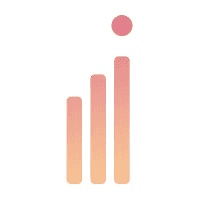Google Search Consoleとは
画像引用:Google Search Console
Google Search Consoleは、Googleが提供する無料のウェブサイト改善ツールのことです。Google上のウェブサイトの掲載順位や目標トラフィック(ユーザーの訪問数、セッション数)を管理・改善するのに役立てることができます。サーチコンソールを略してサチコとも呼ばれます。
Google Search Consoleでできること
Google Search Consoleは、ウェブサイトをより効果的に管理でき、SEO対策にも役立てることができるツールです。
Google Search Consoleでは、検索トラフィックのデータなど、ウェブサイトのパフォーマンスを確認できます。また、Googleのクロールやインデックス登録、検索結果表示の仕組みに関する情報も提供しています。
これらを用いて、パフォーマンス向上のための施策を立案・実行できます。ウェブサイトの内容の改善点やユーザーがどこからアクセスしているのかといったことを分析し、Google検索エンジンへアプローチします。
ウェブサイトに関する問題が起こった際にアラートを受け取れるので、問題を放置することが減り、損害を抑えることもできるでしょう。
Googleアナリティクスとの使い分け
Search Consoleとアナリティクスの違い
Search Console
Googleアナリティクス
ツール概要
ウェブサイトの掲載順位を監視・管理・改善する
様々な経路からアクセスするユーザーの属性や行動を把握する
目的
ユーザのアクセス経緯の分析
サイト内でのユーザーの行動の分析
確認できるデータ
表示回数、クリック数、クリック率、検索クエリ、インデックス状況など
ウェブサイトにアクセスしたユーザーの情報やサイトで行った行動など
分析できる範囲
Googleオーガニック検索のみ
全て(有料検索、オーガニック検索、SNS、その他)
Google Search Consoleを利用するとさまざまなデータが得られると説明しましたが、類似した用途をもつツールとしてGoogleアナリティクスを思い浮かべた方もいるのではないでしょうか。
Google Search Consoleは、「ウェブサイトのGoogle検索における掲載順位を監視、管理、改善する」といった分析から実践まで可能なツールですが、対してGoogleアナリティクスは「さまざまな流入経路からアクセスするユーザーの属性やトラフィックを把握する」という、より詳細な分析に重きを置いたツールです。
使い分けとしては、
Google Search Console :「そもそもウェブサイトのアクセス数が伸びない」など、ユーザーのアクセス経緯を知りたいとき
Googleアナリティクス :「ウェブサイトのアクセス数は多いのに、ウェブサイト内の行動(コンバージョンや直帰率、離脱率など)が芳しくない」など、ウェブサイトがどのように使われているかを知りたいとき
といった具合になります。
Google Search ConsoleとGoogleアナリティクスは、それぞれ別の利用でも便利ですが、連携を行うことでより使いやすくなります。連携させることでGoogle Search Consoleのデータをアナリティクス上で閲覧することもできるため、併用がおすすめです。
Google Search Consoleは分析以外にもクロールの促進やインデックス登録などの実践的機能も備えていますが、これは後ほど解説します。
Google Search Consoleの主な機能
これまで、Google Search Consoleでできることを大まかに説明してきました。この章では、具体的な機能を4つに分けて紹介します。
ウェブサイトのパフォーマンス状況の監視
まず、ウェブサイトのパフォーマンスを複数の角度から得たデータによって把握できます。
主な確認できるデータは、
トラフィック
クリック数
表示回数
CTR(広告のクリック率)
平均ランキングポジション
などです。これらのデータをもとに、ウェブサイトの改善点が検索結果の表示なのか、内容なのか、など分析します。
例えば、平均ランキングポジションが高いわりにCTRが低めの場合、広告のタイトルやディスクリプションが魅力的でないことが理由でクリックされていない可能性がある・・というような分析が可能です。
検索クエリの分析
検索クエリを確認して分析することもできます。検索クエリとは、検索する際に入力する単語や文章のことです。Google Search Consoleでは、どのような検索クエリでユーザーがウェブサイトにアクセスしているかを確認できます。
具体的には、どのようなクエリで自社のウェブサイトが表示されたのか、ターゲットとしていたクエリにはどのようなウェブサイトが表示されているのか、などを分析します。ウェブサイトがクリックされると思われたクエリが実はそうでなかったり、予想もしていなかったクエリでウェブサイトにアクセスされていたり、といったことがわかることがあります。
検索クエリを分析することで、キーワードプランナーなども活用しながら関連キーワードを見つけ、ユーザーの関心やニーズが高いキーワードの関連コンテンツを作成することにも役立ちます。また、タイトルタグやURLにキーワードを含めることでユーザーにクリックしてもらいやすくなるなど、SEOの効果の向上も見込めます。
インデックス状況の確認
「ウェブサイトを公開してしばらく経っても全くアクセス数がない」といった場合、そもそもインデックスに登録されていないという事態も考えられます。
インデックス登録とは、Google検索に作成したウェブサイトの情報が登録されることを指します。インデックス登録されていないウェブページは、Google検索の結果に表示されないため、インデックス登録の有無は重要です。
Search Consoleのカバレッジレポートからインデックス状況を活用して、検索結果に表示されないウェブページがないか確認すると良いでしょう。カバレッジレポートの詳しい見方は、後述する「インデックス状況を知りたい:カバレッジ、URL検査」の章にて解説します。
また、インデックス状況を確認するだけでなく、Google検索に登録を促すこともできます。もしインデックス登録されていないことが確認されれば、サイトマップ機能を活用します。
サイトマップとは、ウェブサイト上のページや動画などのファイルについての情報や、各ファイルの関係を検索エンジンに伝えるためのものです。Googleはサイトマップを読み込み、より効率的にクロールを行います。「サイトマップ」を活用して該当ウェブサイトのサイトマップのURLを入力し「送信」ボタンをクリックすると、Googleに該当ウェブサイトの登録を促せます。
ウェブサイトの問題点の把握
「ウェブサイトのパフォーマンスが芳しくないが、きちんとインデックスは登録されているし、課題がわからない」といったこともあるかと思います。そんなときのために、Google Search Consoleはパフォーマンスを向上させるためのヒントや改善案も提供してくれます。
例えば、「ウェブに関する主な指標レポート」では、プラットフォーム(モバイルまたはパソコン)ごとにページの表示速度と改善の必要性を教えてくれます。
こうした提案にしたがって、HTMLタグやリンク構造などを見直し、改善を重ねることで、SEO効果が向上します。
また、「リッチリザルトレポート」では、目視では確認に時間がかかるリッチリザルト(パンくずリストやQ&A、口コミ抜粋などの構造化データ)のエラーがわかります。
Google Search Consoleでは、ウェブサイトに関する問題を検出するとアラートで通知が来るため、発生した問題を放置する危険性を減らすことができます。
【目的別】Google Search Consoleの基本的な使い方
できることは分かっても、実際にどのように活用すれば良いか分からない、という方のために、シーン別に使える機能をまとめました。
どんなときに表示されているのか知りたい:検索パフォーマンス
SEO(検索エンジン最適化)の第一歩は、ウェブサイトのパフォーマンスを把握することからです。Google Search Consoleの検索パフォーマンス機能を使うことで、より詳細にウェブサイトのパフォーマンスを分析できます。
検索パフォーマンスでは、Google検索結果とDiscover(ユーザーの興味や過去の検索行動に基づいてコンテンツを推奨するフィード)それぞれにおけるパフォーマンスを確認できます。
確認できる主なパフォーマンス指標は、クリック数、表示回数(インプレッション数)、平均検索順位、CTR(クリック率)などです。各項目の数字を分析することで、施策の戦略を練ることに活用できます。
定期的にデータを確認し、適切な改善策を講じることで、検索エンジンからのトラフィック向上など、目標達成に近づけるでしょう。
どこからアクセスされているのか知りたい:リンク
リンク機能は、自身のウェブサイトに対する外部リンクと内部リンクの状況を確認できる機能です。SEO対策やウェブサイト構造の改善(ユーザーエクスペリエンスへの貢献)に役立てられます。
外部リンクとは、他のウェブサイトから自身のウェブサイトへのリンクのことです。外部リンク状況の確認は、自身のウェブサイトが「どのようなウェブサイトにおいて」「どのような文脈でリンクされているか」を把握することに繋がります。そうすることで、自身のウェブサイトが想定通りの認識をされているのか、それとも意外な経路でアクセスされているのか、など今後の方針を立てることに役立てることができます。
続いて内部リンクについてですが、これは自身のウェブサイト内に設置されているリンクが正しく機能しているかを確かめるものになります。Googleは、ユーザーが快適に利用できると判断できるウェブサイトを好むため、リンク先が間違っていないか、ユーザーが最小クリック数でページを移動できるかなど、ユーザーが使いやすいウェブサイト構造にすることは、SEO対策に繋がります。
特に重要なページへの内部リンクは十分に追加し、多く閲覧してもらえるように調整することをおすすめします。
インデックス状況を知りたい:ページインデックス登録レポート、URL検査
「インデックス状況の確認」でも説明したように、ウェブサイトのインデックス状況の確認はユーザーへアプローチする前段階に必要な作業です。
インデックス登録されていないウェブサイトがある場合は、URL検査ツール でGoogleにクロールをリクエストしてください。
ウェブサイトを改良するヒントがほしい:エクスペリエンス
ウェブサイトのトラフィックやコンバージョンの増加には、ユーザーエクスペリエンスの良いウェブサイトを作ることが重要です。ユーザーエクスペリエンスの向上を意識したウェブサイトの改良には、ページエクスペリエンス、ウェブに関する主な指標、HTTPSの3つの項目が参考になります。
例えば、ページエクスペリエンスでは、ユーザーエクスペリエンスが高く評価されているウェブサイトURLが表示されるほか、ユーザーがページを読み込む際の速度や安定性などが「良好」「要改善」「不良」のいずれかで評価されます。「ウェブに関する主な指標レポート」では、読み込み速度をさらに細かく3つの視点に分けて評価しています。
HTTPSレポート では、Googleが推奨する「プロトコルにHTTPがなく、全てHTTPSの状態」であるかを確認できます。
ペナルティが課されていないか知りたい:セキュリティと手動による対策
「セキュリティと手動による対策」という項目では、ウェブサイトの健康状態やペナルティの有無を知ることができます。
セキュリティは、スパムなどウェブサイトに発生した問題への対策のことです。Search Consoleからアラートが届いた場合、この項目を確認することになります。
一方、手動による対策とは、Googleのスタッフが実際にウェブサイトを目視で確認し、Googleのスパムに関するポリシーに準拠していないと判断した場合に行われる対処のことです。具体的には、不自然なリンクの貼られ方や、検索順位を人為的に引き上げようとする行為が見られた場合に適用されます。
手動による対策が実行されると、ペナルティが課されます。ペナルティの内容は、検索結果におけるウェブサイトの非表示です。ウェブサイトのパフォーマンスを左右する事態であるため、チェックを怠らないことをおすすめします。
もし手動による対策が講じられている場合、Search Consoleが提示する詳細情報と問題点問題点を参考に、問題を修正してください。その後、「審査をリクエスト」というボタンをクリックして修正内容をGoogleに送信します。修正内容についてGoogleが再審査を行い、問題がないと判断されればペナルティ(手動による対策)は解除されます。
【初心者向け】Search Consoleの設定方法
ここまでGoogle Search Consoleを使うための知識について解説してきました。この章では、実際にSearch Consoleを導入する手順を画像とともに説明します。
Google Search Consoleを利用するためには、GoogleアカウントとGoogle Search Consoleで確認したいウェブサイトをあらかじめ用意しておく必要があるので注意してください。
1.Google Search Consoleのログイン画面にアクセス
まず、Google Search Consoleにアクセスし、「今すぐ開始」をクリックします。
2.ウェブサイトを登録する
「今すぐ開始」ボタンを押すと、以下のような画面に移ります。
まずプロパティを選択します。初心者の場合は、右側の「URLプレフィックス」がお勧めです。今回はこれを選択します。
3.ウェブサイトの所有権を確認する
ウェブサイトを登録したあと、ウェブサイトの所有権を持っていることを証明する必要があります。
ウェブサイトの所有権の確認方法は主に5つあります。Googleが推奨しているのは、ウェブサイトにHTMLファイルをアップロードする方法ですが、おすすめはその下のHTMLタグを利用する方法です。
画像のHTMLタグの一番右端のボタンをクリックすることで、Googleが個別に発行したメタタグが確認できます。このメタタグをサイトのHTMLの<head>セクション内の<body>セクションの前に追加します。
確認ボタンを押すと、所有権の確認が完了します。
その他の確認方法についても簡単に紹介します。
GoogleアナリティクスやGoogleタグマネージャーを利用している場合は、アナリティクスのトラッキングコードやタグマネージャーのコンテナをウェブサイトに追加することで確認できます。
ドメイン名プロバイダにログインしてDNSレコードをGoogleに関連づける方法もあります。レコードタイプを選択したあと、ドメイン名プロバイダにログインし、Googleが発行するレコードをDNS設定にコピーします。
確認方法は複数ありますが、難しい方法もあるため、今回紹介した手法で確認を行うのがおすすめです。